Apple Device Support Tool Windows колдонуучусу үчүн адаттан тышкары иштейт - андан шаймандарды жупташтырган маалыматтарды, эсеп жазууларды жана башка маалыматтарды жок кылуу өтө кыйын.
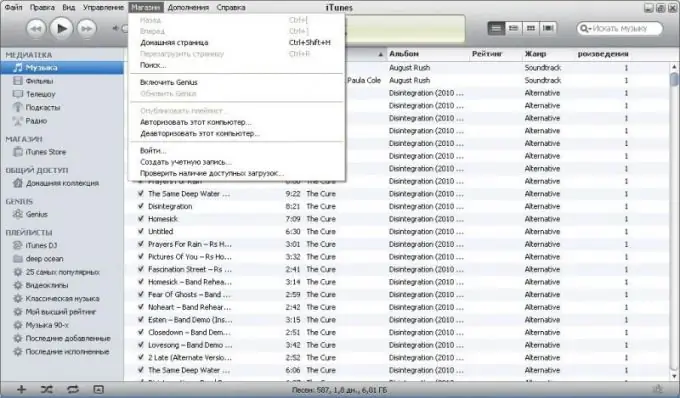
Зарыл
Macintosh үчүн атайын CleanMyMac программасы
Нускамалар
1 кадам
IPhone же I Pod файлдарын карап чыгуу режиминен чыгуу үчүн, музыка китепканасын же башка менюну карап чыгуу үчүн экрандын оң жагын чыкылдатыңыз.
2-кадам
Эгерде сиз мурун iTunes колдонулган компьютер менен жупташкан iPhone же iTunes түзмөктөрүнүн колдонулушу жөнүндө маалыматты жок кылгыңыз келсе, анда ушул программанын негизги менюсун ачып, жогору жактагы шаймандар панелиндеги меню пункттарынын биринен каттоо эсебин жок кылуу пунктун тандаңыз.. Маалыматтарды киргизиңиз, андан кийин ал программаңыздан алынып салынат.
3-кадам
Каттоо эсебиңизди өчүрө албай жатсаңыз, iTunesту компьютериңизге кайра орнотуңуз. Бул үчүн, компьютердин башкаруу панелиндеги Программаларды кошуу / алып салуу менюсунан орнотуучу орнотмону иштетип, iTunes тандап, меню пункттарындагы көрсөтмөлөрдү аткарып алып салыңыз. Программаны алып салгандан кийин калган бардык папкаларды Program Filesтан жок кылыңыз.
4-кадам
ITunesту компьютериңизге орнотуп алыңыз, ошондо мурунку iPhone жана iPod колдонуу жазуулары болбойт. Ошондой эле, жаңы орнотуудан мурун iTunes колдонууга байланыштуу бардык реестрлердеги жазууларды жок кылуу ашыкча болбойт, бул үчүн "Пуск" менюсунан "Пуск" пунктун иштетип, regedit деп киргизиңиз, иштөө тутумунун реестринин сол жагына. пайда болот, ушул аталыштагы каталогдорду тазалаңыз.
5-кадам
Эгерде сиз iTunesту iMacтан алып салгыңыз келсе, анда атайын орнотулган CleanMyMac программасын колдонуңуз, ал орнотулбаган iTunes орнотуу файлдарын гана эмес, андан кийин орнотулганда күчүнө кире турган калган тутум конфигурациясынын файлдарын да жок кылат. Андан кийин, iTunes'ди кайрадан орното аласыз. ITunesту ар бир жолу кайра орнотуунун ордуна, бир жолу компьютериңизге уруксат бергениңиз оң.






